將計算節點安裝在機箱
使用此資訊可在 Lenovo Flex System 機箱中安裝計算節點。
在機箱中安裝計算節點之前,請先閱讀安全及安裝準則。
聲明 21
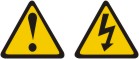
注意
當計算節點連接至電源時,它具有可導致發生危險的能量。安裝計算節點之前,請務必裝回計算節點蓋板。
如果您使用選配 Flex System Manager 管理軟體來管理作業系統,就必須有網路介面配接卡用於管理網路通訊。如需計算節點所支援的選配裝置清單,請參閱 ServerProven 網站。
若要在機箱中安裝計算節點,請完成下列步驟。
重要
如果注意標籤在計算節點前方面板的電源按鈕上方,請閱讀此標籤;然後移除並丟棄它,接著開啟計算節點。
如果這是首次在機箱中安裝計算節點,則必須透過 Setup Utility 配置計算節點,並安裝計算節點作業系統。如需詳細資訊,請參閱安裝作業系統和更新計算節點配置。
如果您已經變更計算節點的配置,或者要安裝與先前卸下的計算節點不同的計算節點,則必須透過 Setup Utility 來配置計算節點,並且可能需要安裝計算節點作業系統(請參閱使用 Setup Utility)。
提供意見回饋